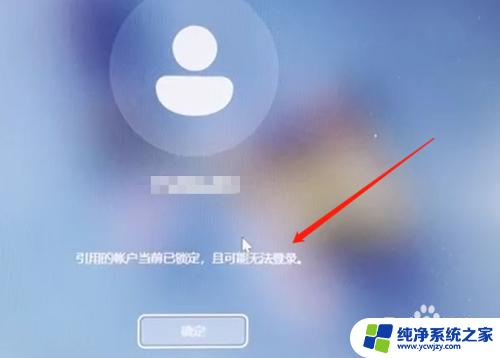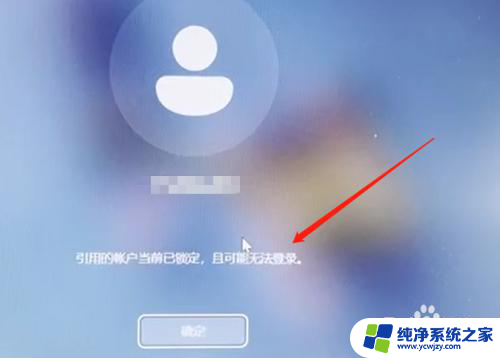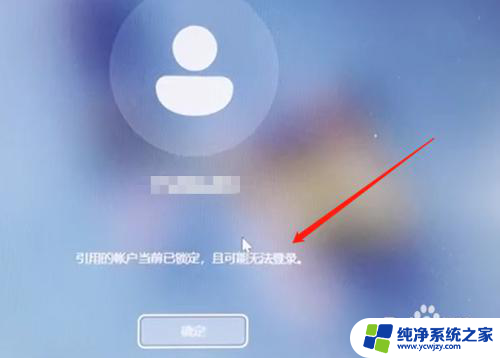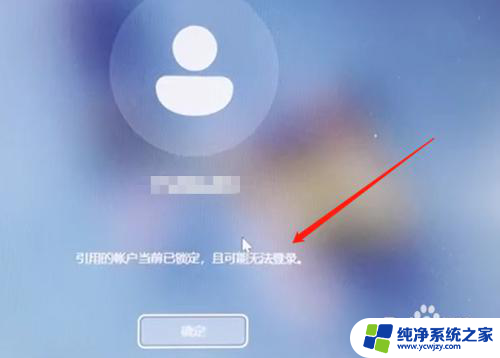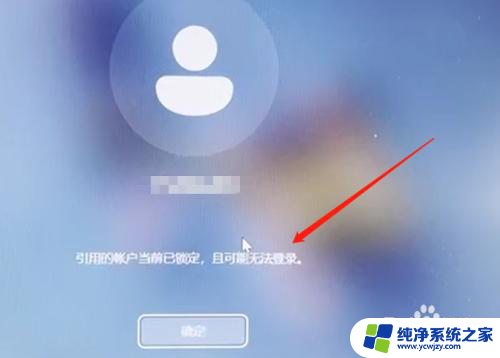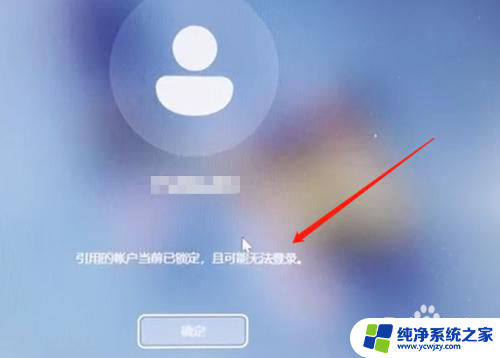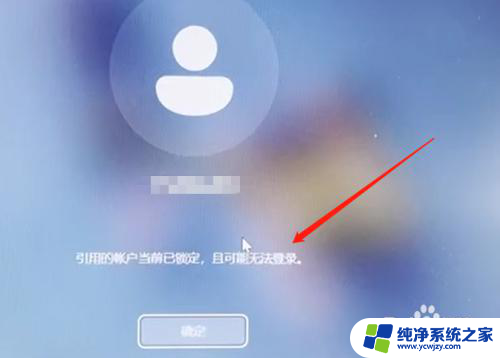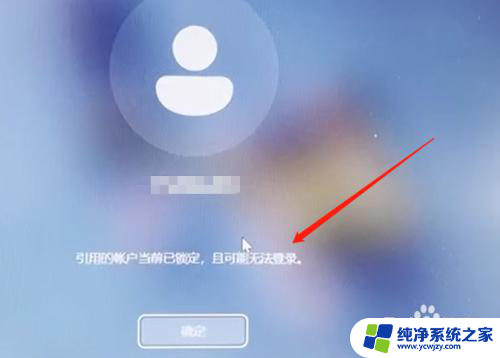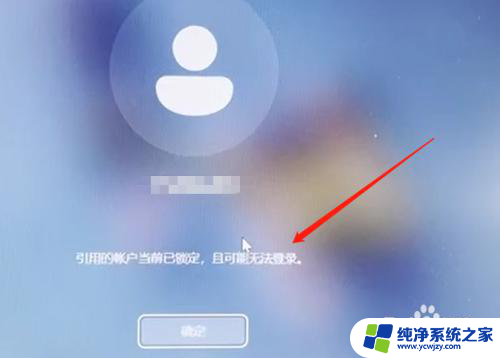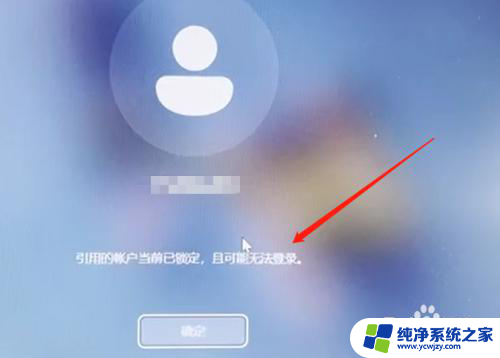win11共享文件夹引用的当前账户已锁定,请 W11引用账户当前已锁定怎么解锁
在使用Win11共享文件夹时,有时我们可能会遇到一个问题:引用的当前账户已锁定,这意味着我们无法访问或操作共享文件夹,给我们的工作和生活带来了不便。W11引用账户当前已锁定怎么解锁呢?在本文中我们将介绍一些解锁的方法,帮助您重新获得对共享文件夹的访问权限,解决这一烦恼。无论您是个人用户还是企业用户,本文都将为您提供有效的解决方案。让我们一起来看看吧!
具体方法:
1.当我们输错几次密码后,系统会显示引用账户当前已锁定,且可能无法登录。这是因为多次输错密码导致被账户锁定;
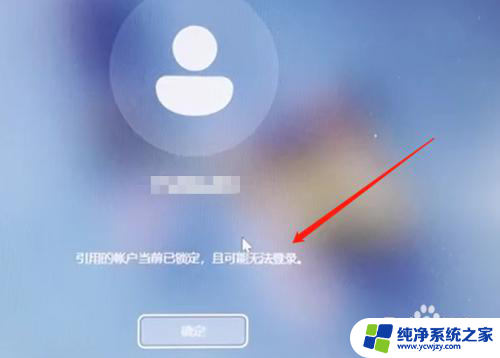
2.首先系统是进不了的,我们可以使用安全模式进入。先把电脑关机再开机然后等开机界面出现时马上按住开机键强制关机,重复两三次后,进入以下页面点击"疑难解答"(此方法W10 W11通用);
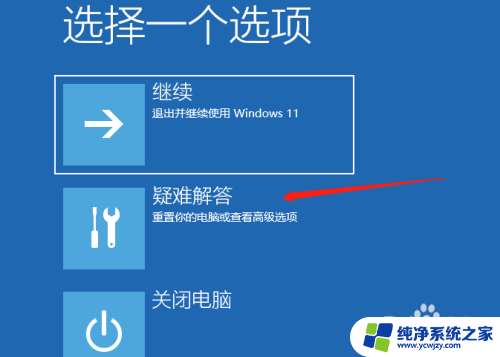
3.进入疑难解答后,点击高级设置,如下图所示;
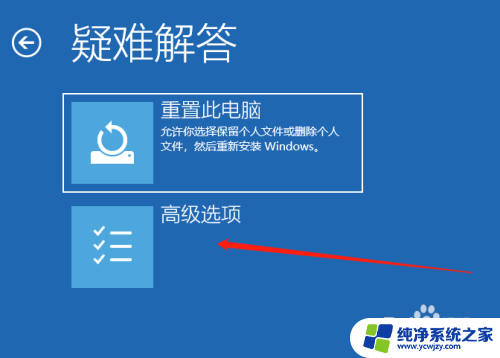
4.接下来进入高级设置后,点击启动设置,如下图所示;
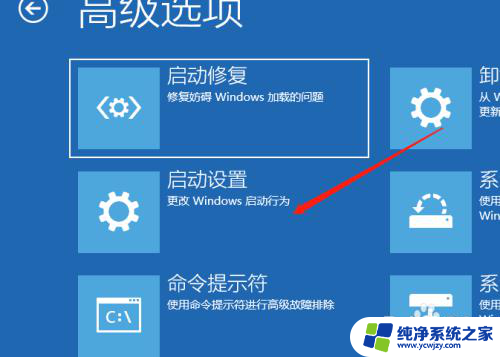
5.然后进入启动设置,点击重启,如下图所示;
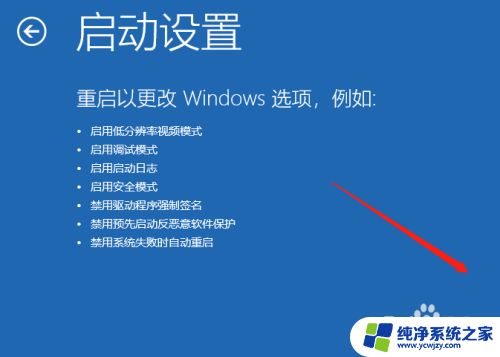
6.点击重启后,按一个数字选择需要启动的选项,选择4启用安全模式;
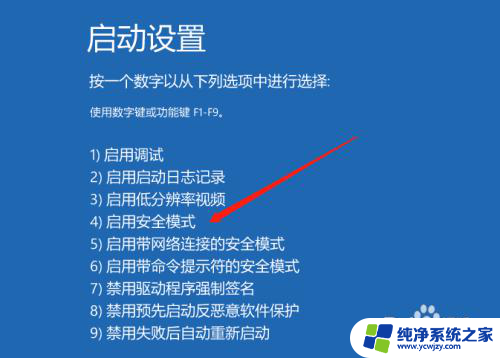
7.进入桌面后,使用组合键WIN + R调出运行输入"gpedit.msc"打开本地组策略编辑;
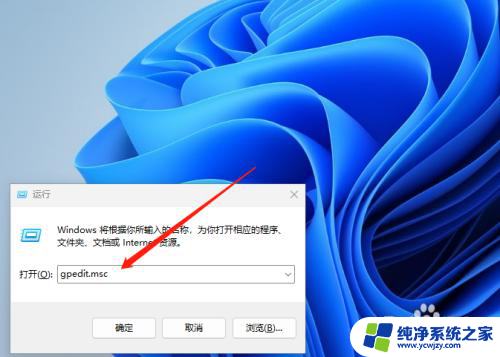
8.打开本地组策略编辑后,找到windows设置点开,找到安全设置;
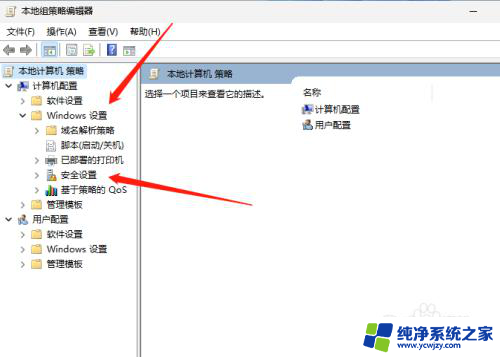
9.打开安全设置后,点击帐户策略,然后在右侧打开帐户锁定策略;
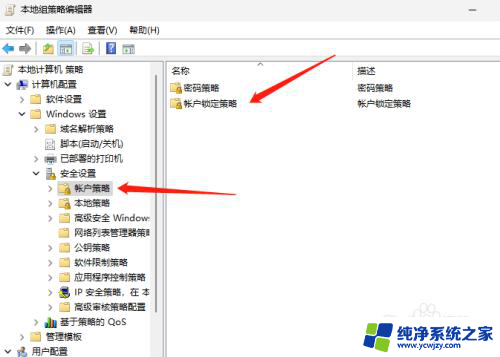
10.打开帐户锁定策略后,点击帐户锁定阈值;
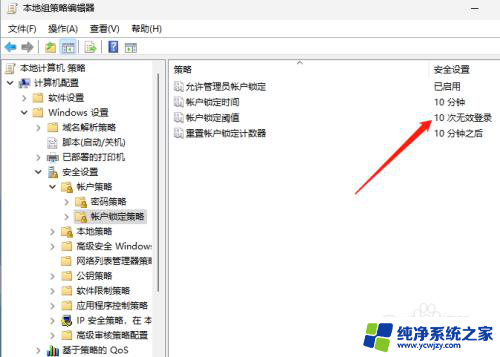
11.之所以会提示锁定就是系统默认锁定阈值为10分钟,我修改为0分钟后。重启即可登录系统。
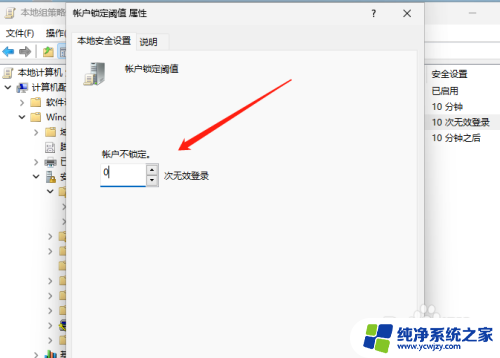
以上就是win11共享文件夹引用的当前账户已锁定,请的全部内容,有出现这种现象的用户可以根据以上方法来解决,希望能对大家有所帮助。